Een diepgaande duik in Movavi Slideshow Maker Review en hoe u deze kunt gebruiken
In de wereld van vandaag helpen foto's en video's ons om verhalen en herinneringen te delen. Het maken van een diavoorstelling voor deze vastgelegde clips en foto's is ook een trend geworden. Mensen vinden het dus erg leuk en boeiend. Tegelijkertijd kunnen veel tools gebruikers tegenwoordig helpen bij het maken van gepersonaliseerde diavoorstellingen. Eén daarvan is de Movavi Slideshow Maker. In deze recensie zullen we het hebben over deze maker van Movavi-diavoorstellingen en hoe deze werkt. We leggen de belangrijkste functies, prijzen en nog veel meer uit.
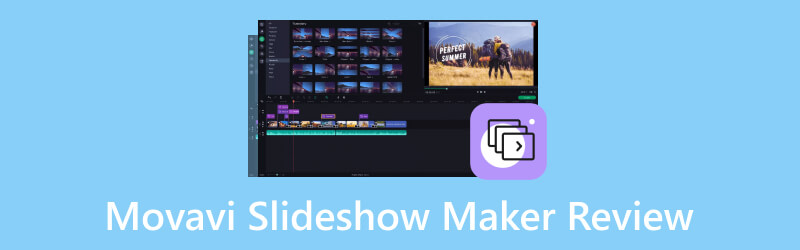
PAGINA INHOUD
- Deel 1. Wat is Movavi Slideshow Maker
- Deel 2. Hoofdfuncties van Movavi Slideshow Maker
- Deel 3. Movavi Slideshow Maker gebruiken
- Deel 4. Is Movavi Slideshow Maker gratis
- Deel 5. Voor- en nadelen van Movavi Slideshow Maker
- Deel 6. Beste alternatief voor Movavi Slideshow Maker
- Deel 7. Veelgestelde vragen over Movavi Slideshow Maker Review
Deel 1. Wat is Movavi Slideshow Maker
Laten we, om te beginnen, eerst weten waar Movavi Slideshow Maker over gaat. Zoals de naam al doet vermoeden, is het software van Movavi waarmee je diavoorstellingen kunt maken. Het is niet beperkt tot de maker van Movavi-foto's en diavoorstellingen. U kunt ook uw video's aan uw afbeeldingen toevoegen terwijl u uw diavoorstelling maakt. Niet alleen dat, het biedt een grote verscheidenheid aan sjablonen die u kunt gebruiken. Bovendien kunt u muziek aan uw werk toevoegen door te kiezen uit de bibliotheek of uw eigen muziek. Als u meer wilt weten over de functies of mogelijkheden ervan, kunt u doorgaan naar het volgende deel.
Deel 2. Hoofdfuncties van Movavi Slideshow Maker
Movavi Slideshow Maker beschikt over een reeks functionaliteiten die zijn ontworpen om u te helpen bij uw creatie. Dit zijn de belangrijkste functies:
Foto's en video importeren
Met Movavi kunt u eenvoudig foto's en video's in de software importeren. U kunt importeren vanaf uw computer, cloudopslagstations en sociale-media-accounts.
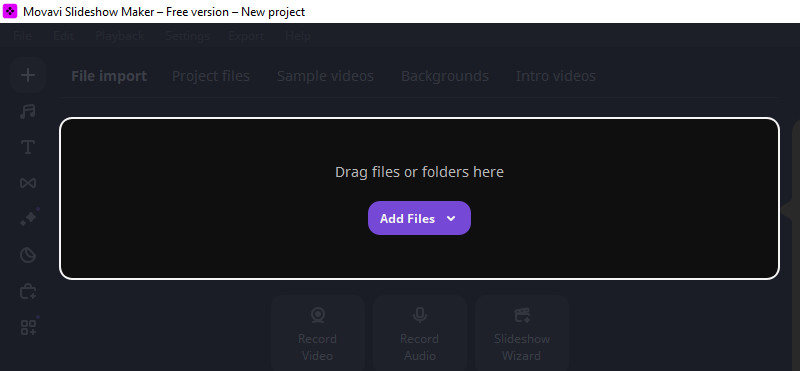
Intuïtieve bewerkingstools
Movavi Slideshow beschikt over talloze bewerkingstools als het gaat om het rangschikken van foto's of video's. Je kunt ze bewerken met behulp van de onderstaande tijdlijn en de bewerkingstools gebruiken. Hiermee kunt u clips bijsnijden om u op specifieke momenten te concentreren. U kunt ook de audioniveaus aanpassen voor een gepolijste look. Het maakt het ook mogelijk om een extra track toe te voegen. Bovendien kunt u hiermee de kleuren van uw geselecteerde clips verbeteren en aanpassen. Met de Blade-optie kun je clips snel doorbladeren en meteen splitsen.
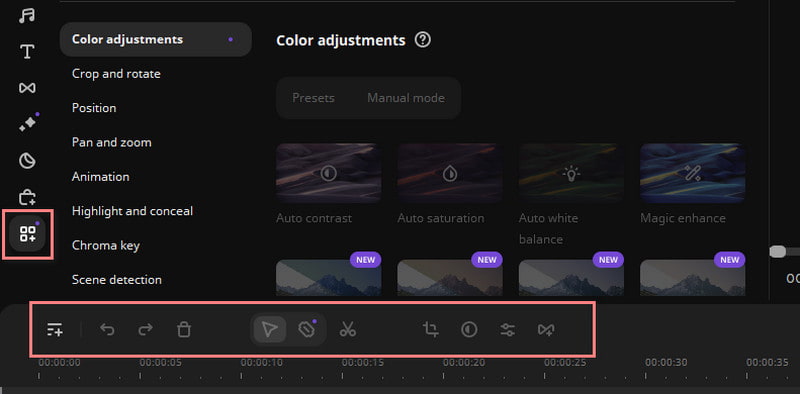
Overgangseffecten
De tool biedt een verscheidenheid aan overgangseffecten, zoals overvloeien, vegen, duwen, vervagen, zoomen en meer. Op die manier kunt u uw diavoorstelling visueel aantrekkelijk maken. Hiermee kunt u deze overgangseffecten gebruiken tussen uw geüploade media.
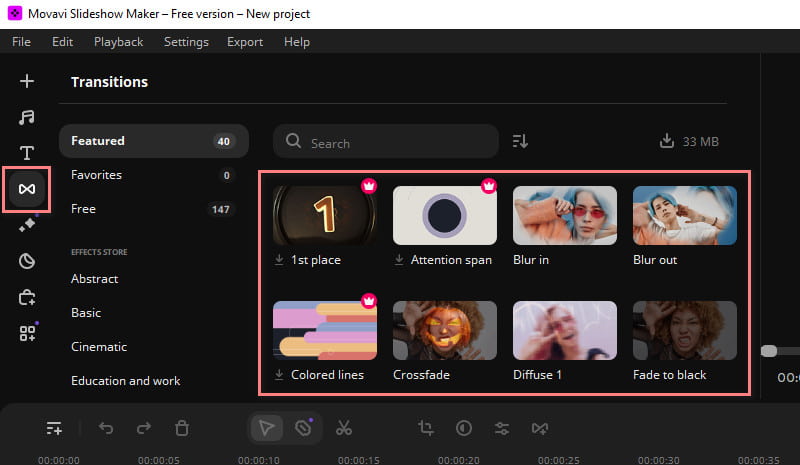
Filters en overlay-effecten
Het aanbieden van filters en effecten is een andere functie van Movavi Slideshow Maker. Hiermee kunt u de visuele aantrekkingskracht van uw diavoorstelling verbeteren. Movavi Slideshow Maker biedt een scala aan creatieve opties. Zodat u uw slideshow een unieke uitstraling kunt geven.
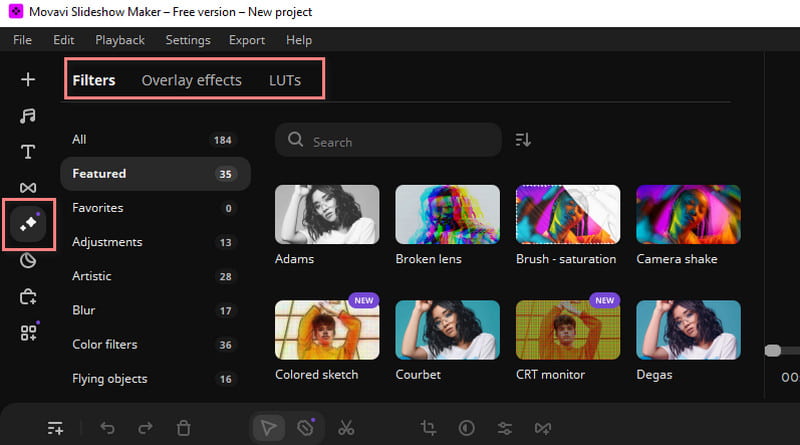
Opties voor exporteren en delen
Nadat u uw diavoorstelling heeft gemaakt, kunt u met Movavi Slideshow Maker de uiteindelijke uitvoer in verschillende formaten exporteren. U kunt uw diavoorstellingen exporteren of delen op sociale mediaplatforms. U kunt ze ook op een dvd branden of in verschillende videobestandsformaten opslaan.
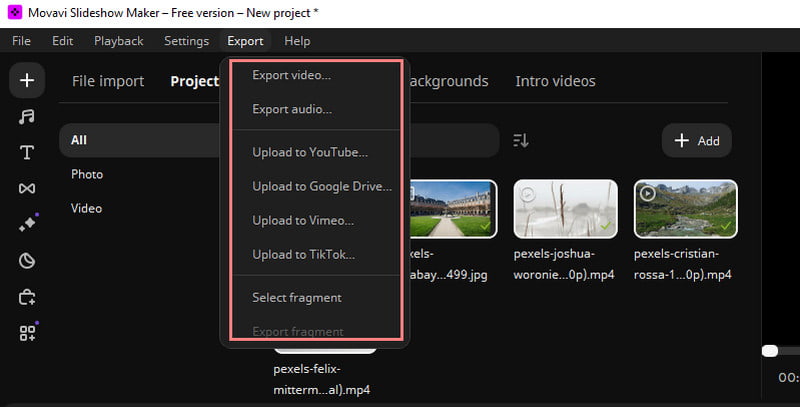
Deel 3. Movavi Slideshow Maker gebruiken
Nu u een idee heeft over Movavi Slideshow Maker en de functies ervan, wilt u het misschien proberen. Gebaseerd op praktijkervaring, hier is onze Movavi Slideshow Maker-tutorial:
Stap 1. Ga naar de officiële website en download Movavi Slideshow Maker. Installeer en start het daarna.
Stap 2. Vervolgens zal de tool u vragen wat u wilt gebruiken. U kunt kiezen uit de Diavoorstellingwizard of Een film maken in de handmatige modus. Als u liever het hele proces onder controle heeft, selecteert u de handmatige modus. Wat deze tutorial betreft, hebben we de wizardoptie gebruikt.
Stap 3. Klik vervolgens in uw huidige interface op de optie Bestanden toevoegen om uw foto's en video's te importeren.
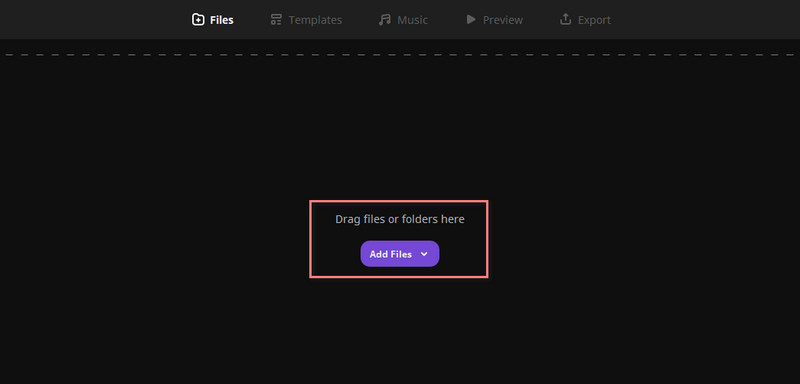
Stap 4. Kies nu uw favoriete sjabloon voor uw diavoorstelling. U kunt naar het gedeelte Sjabloon gaan om te vinden wat bij uw creatie past. Druk vervolgens op Volgende.
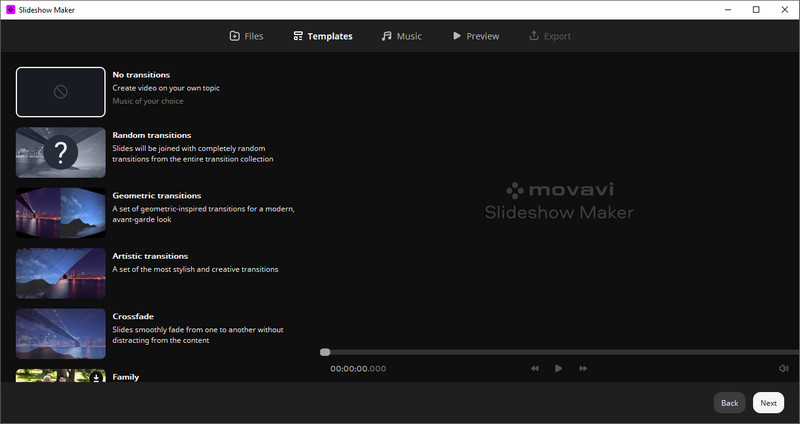
Stap 5. Vervolgens wordt u doorverwezen naar de sectie Muziek. Hier kunt u de gewenste muziek toevoegen. Klik Bestanden toevoegen of sleep eenvoudigweg het gewenste audiobestand. Optioneel kunt u kiezen uit de aangeboden exemplaren.
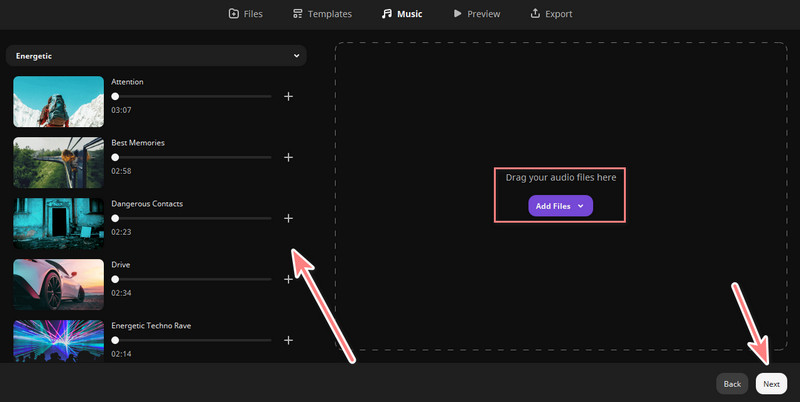
Stap 6. Daarna kunt u titels bewerken in het voorbeeldgedeelte en uw werk bekijken. Als u tevreden bent, klikt u op Volgende om het bestand te exporteren en op te slaan diavoorstelling die u maakt.

Deel 4. Is Movavi Slideshow Maker gratis
Om de vraag te beantwoorden: Movavi Slideshow is niet gratis. Toch biedt het een gratis proefperiode waarmee u gedurende 7 dagen volledige toegang krijgt tot de functies. Bovendien verschijnt er een watermerk als u uw werk tijdens de gratis proefperiode opslaat. Bovendien wordt slechts de helft van elk audiobestand opgeslagen. Om deze beperkingen op te heffen en de volledige functionaliteit te ontsluiten, biedt Movavi een betaalde licentie aan. Movavi biedt drie hoofdtariefplannen:
Maker van diavoorstellingen (plan)
Het bevat alle functies, het standaardeffectenpakket en een activeringssleutel voor Mac en Windows.
- $44.95 - 1 jaar licentie
- $64.95 - Levenslange licentie
Slideshow Maker Plus
Hier bevat het alle functies, een activeringssleutel die zowel met Windows als Mac werkt, evenals een uitgebreid effectenpakket.
- $89.95 - Levenslange licentie
Zakelijke licentie
Deze is gericht op professioneel gebruik. Hier kunt u ook contact opnemen met hun verkoopafdeling voor volumeprijzen.
- $89.95 - 1 jaar licentie
- $161.95 - Levenslange licentie
- $211.95 - Levenslange licentie voor Slideshow Maker Plus Business Plan
Deel 5. Voor- en nadelen van Movavi Slideshow Maker
Laten we verder gaan en een overzicht krijgen van de voor- en nadelen ervan. Op die manier kunt u er meer over te weten komen en of dit de juiste tool voor u is.
Voordelen
- Movavi Diavoorstellingsmaker heeft een intuïtieve interface.
- Het is doordrenkt met een goede selectie bewerkingstools, overgangen, effecten, enz.
- Ondersteunt zowel foto's als video's.
- Het biedt efficiënte export- en weergavesnelheden.
Nadelen
- Gebruikers moeten mogelijk upgraden om toegang te krijgen tot het volledige scala aan functionaliteiten.
- Het kan op bepaalde computers een hoger percentage CPU-bronnen gebruiken.
- Sommige professionele gebruikers vinden de tool te simpel.
- Andere gebruikers vinden de prijsstructuur van de tool te duur.
Deel 6. Beste alternatief voor Movavi Slideshow Maker
Als u overweegt een alternatief voor Movavi Slideshow Maker te vinden, hoeft u niet verder te zoeken. Het beste alternatief dat wij ten zeerste aanbevelen is de Vidmore Video Converter. Het is een populaire conversietool die ook opvalt als maker van diavoorstellingen. Het biedt verschillende functies en functionaliteiten om uw video's te bewerken en aan te passen. Bovendien ondersteunt het een uitgebreid scala aan ondersteunde formaten en resoluties. Het heeft ook een overzichtelijke interface waarmee elk type gebruiker het kan bedienen. Verder maakt het het importeren van foto's en video's mogelijk. Bovendien kunt u er thema's voor kiezen nadat u ze hebt samengevoegd. Het interessante is dat het een gratis versie zonder watermerken biedt. Daarom is het ideaal voor informele gebruikers of mensen met een beperkt budget. U kunt er dus op elk gewenst moment mee beginnen met het maken van uw diavoorstelling.
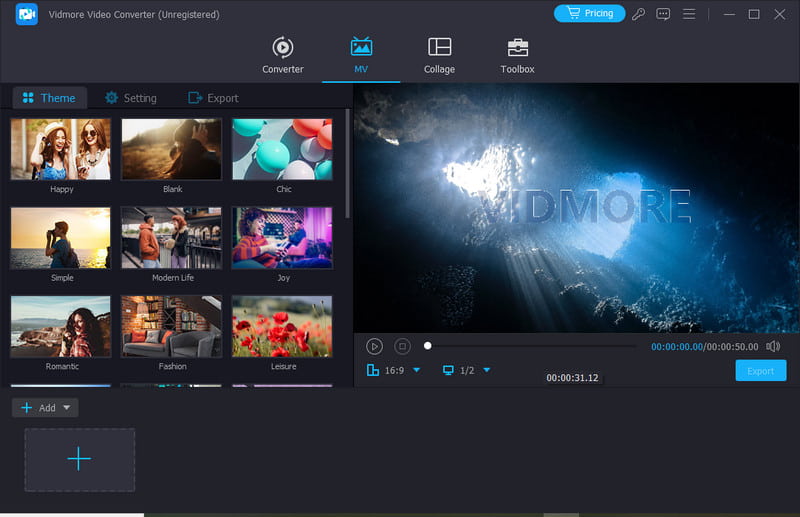
Deel 7. Veelgestelde vragen over Movavi Slideshow Maker Review
Wat is de beste software om een diavoorstelling te maken?
Er zijn verschillende tools die u kunnen helpen bij het maken van een diavoorstelling. De beste software die we ten zeerste aanbevelen is echter Vidmore Video Converter. Hiermee hoeft u geen vaardigheden te verwerven om het te gebruiken. Zo kunt u in een handomdraai een diavoorstelling maken zonder watermerken.
Laat Movavi een watermerk achter?
Helaas, ja. Movavi laat wel een watermerk achter, vooral als je de gratis proefversie gebruikt. Om uw werk zonder watermerk op te slaan, moet u een licentie kopen.
Wat is beter dan de PowerPoint-presentatie?
Veel tools zijn beter dan PowerPoint als het gaat om het maken van een diavoorstelling. Vidmore Video Converter is eigenlijk beter dan PowerPoint. Het heeft talloze functies en functies waarnaar u mogelijk op zoek bent in een maker van diavoorstellingen.
Gevolgtrekking
Uiteindelijk kun je ons volledig leren Movavi Slideshow Maker-recensie. Misschien heb je inmiddels besloten of je het wilt gebruiken of niet. Maar als je een alternatief wilt, overweeg dan Vidmore Video Converter. Het is eenvoudig te bedienen in vergelijking met Movavi, en er zijn geen watermerken in uw creatie ingesloten. Probeer het dus nu!


